Fotode kustutamiseks on mitu võimalust. Kõige kuulsam on lihtne korvi panemine ja seejärel puhastamine. Kuid selline tee võimaldab teil neid soovi korral tulevikus taastada. Fotode arvutist jäädavaks kustutamiseks vajate programmi Eraser.
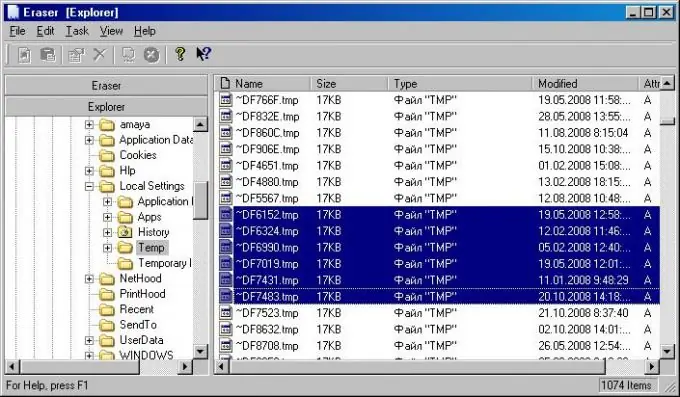
See on vajalik
internetiühendus
Juhised
Samm 1
Sisestame Interneti ja sisestage otsingumootorisse programmi nimi "Eraser", järgige linki ja laadige alla. Pärast allalaadimise lõppu käivitage salvestatud fail. Valige installiprotsessi ajal pakutavate tüüpiliste valikute hulgast, aktsepteerige standardseadeid ja oodake installimise lõpuni. Kui märkite enne aknas "lõpeta" klõpsamist viimases aknas allolev ruut, avaneb programm kohe.
2. samm
Töölaualt käivitatakse Eraser tavalisel viisil, topeltklõpsates kuvataval ikoonil. Nüüd piisab fotodest vabanemiseks faili või terve kausta lohistamisest programmi aktiivsesse aknasse. Klõpsake hiire vasaku nupuga failiikoonil ja lohistage see vabastamata programmiga aknale, klõpsake kinnitust ja olete valmis. Oluline on olla ettevaatlik, kuna nende taastamine on võimatu. Eraser kasutab mitut andmete ümberkirjutamist, st. see mitte ainult ei kustuta nimesid ega kustuta faile, vaid kirjutab nende asemele uued, välistades võimaluse hävitamist tagasi võtta.
3. samm
Faile saab kõvaketta täieliku vormindamise teel kustutada, kuid see võtab palju rohkem aega ja kustutab kogu teabe korraga. Võimalusena saate kasutada andmete ülekirjutamist, see on kõige olulisem välkmäluseadmete puhastamiseks. Mälupulgal oleva foto hävitamiseks peate selle arvutiga ühendama ja minema jaotisse "Minu arvuti", seejärel paremklõpsake selle otseteel. Avaneb kontekstimenüü, leiame rea "Vorminda …" ja klõpsame. Avanenud aknas vajutage nuppu "Start" ja kinnitage, et soovime kõik andmed täielikult kustutada: "OK". Kui vormindamine on lõpule jõudnud, peate mälupulga maht täielikult uute andmetega täitma, nende sisu pole oluline ja see uuesti vormindama. See kaitseb omanikku fotode taastamise eest ja ei võta palju aega.






